
Konfigurowanie funkcji iCloud na Macu
Po zalogowaniu się do swojego Apple ID możesz w dowolnej chwili wybrać funkcje iCloud, z których chcesz korzystać.
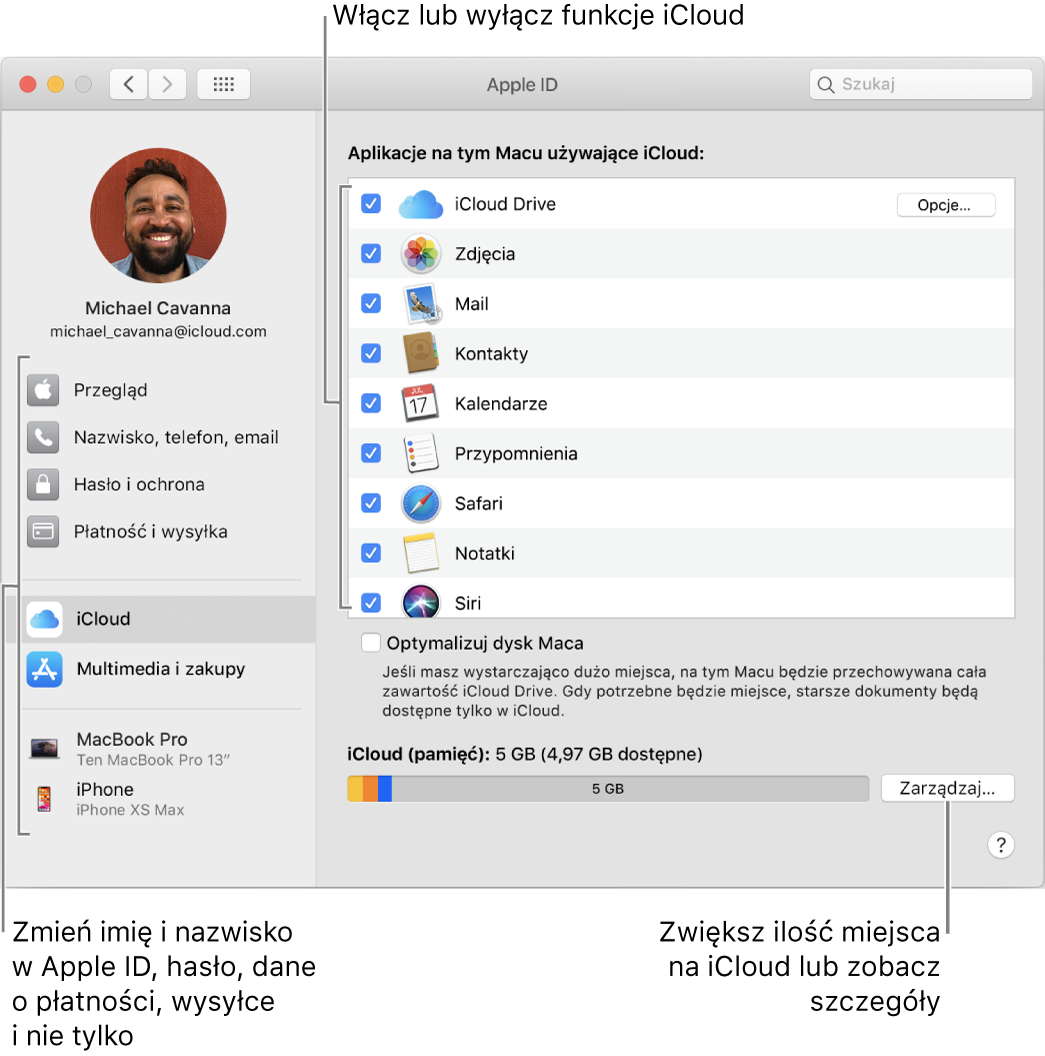
Ważne: Aby skonfigurować funkcję Wiadomości w iCloud, pozwalającą na dostęp do wszystkich Twoich wiadomości na każdym Twoim urządzeniu, otwórz aplikację Wiadomości na Macu, wybierz polecenie menu Wiadomości > Preferencje, kliknij w iMessage, a następnie zaznacz pole wyboru Włącz Wiadomości w iCloud. Zobacz: Używanie Wiadomości w iCloud.
Aby skonfigurować funkcje iCloud na urządzeniu iOS, urządzeniu iPadOS, Apple TV lub komputerze z systemem Windows, zobacz artykuł Wsparcia Apple: Zmienianie ustawień funkcji usługi iCloud.
Włączanie lub wyłączanie funkcji iCloud
Wybierz na Macu polecenie menu Apple
 > Preferencje systemowe, kliknij w Apple ID, a następnie zaznacz iCloud na pasku bocznym.
> Preferencje systemowe, kliknij w Apple ID, a następnie zaznacz iCloud na pasku bocznym.Zaznacz aplikację, której funkcji iCloud chcesz używać. Usuń zaznaczenie aplikacji, których funkcji iCloud nie chcesz używać.
Niektóre funkcje mają dodatkowe ustawienia, które możesz zmieniać, klikając w przycisk Opcje lub Szczegóły, znajdujący się obok nazwy danej funkcji (widoczny, gdy funkcja jest włączona).
Jeśli zaznaczysz funkcję Kontakty, a w aplikacji Kontakty włączone jest synchronizowanie danych z kontem Google, zostanie ono wyłączone. Zalecamy pozostawienie synchronizacji z Google wyłączonej, gdy kontakty są przechowywane na iCloud.
Włączanie funkcji Zdjęcia iCloud
Wybierz na Macu polecenie menu Apple
 > Preferencje systemowe, kliknij w Apple ID, a następnie zaznacz iCloud na pasku bocznym.
> Preferencje systemowe, kliknij w Apple ID, a następnie zaznacz iCloud na pasku bocznym.Zaznacz Zdjęcia.
Aby uzyskać więcej informacji na temat konfigurowania iCloud w aplikacji Zdjęcia, zobacz: Używanie funkcji Zdjęcia iCloud.
Zmienianie opcji pęku kluczy iCloud
Jeśli na Twoim Apple ID skonfigurowane jest uwierzytelnianie dwupoziomowe, do skonfigurowania pęku kluczy iCloud wystarczy zaznaczyć go na liście aplikacji iCloud. Gdy konfigurujesz iCloud na nowym urządzeniu, możesz pozwolić temu urządzeniu używać danych ze swojego konta iCloud, wprowadzając hasło lub kod logowania używane na innym urządzeniu, na którym wcześniej zostało skonfigurowane konto iCloud.
Jeśli obok opcji Pęk kluczy iCloud widoczny jest przycisk Opcje, postępuj zgodnie z poniższymi wskazówkami.
Wybierz na Macu polecenie menu Apple
 > Preferencje systemowe, kliknij w Apple ID, a następnie zaznacz iCloud na pasku bocznym.
> Preferencje systemowe, kliknij w Apple ID, a następnie zaznacz iCloud na pasku bocznym.Kliknij w przycisk Opcje obok pozycji Pęk kluczy, a następnie wybierz dowolne z poniższych:
Możliwość używania kodu bezpieczeństwa iCloud do zatwierdzania pęku kluczy iCloud na nowych urządzeniach.
Kod bezpieczeństwa iCloud lub numer telefonu służący do potwierdzania Twojej tożsamości po użyciu kodu bezpieczeństwa iCloud.
Jeśli poniżej pozycji Pęk kluczy widoczna jest etykieta Czekam na zatwierdzenie, kliknij w Opcje, aby wprowadzić swój kod bezpieczeństwa iCloud (zamiast zatwierdzania tego Maca z innego urządzenia).
Zmienianie szczegółów dotyczących funkcji Znajdź mój Mac
Wybierz na Macu polecenie menu Apple
 > Preferencje systemowe, kliknij w Apple ID, a następnie zaznacz iCloud na pasku bocznym.
> Preferencje systemowe, kliknij w Apple ID, a następnie zaznacz iCloud na pasku bocznym.Jeśli poniżej pozycji Znajdź mój Mac widoczna jest etykieta Usługi lokalizacji są wyłączone, kliknij w Szczegóły, a następnie postępuj zgodnie ze wskazówkami wyświetlanymi na ekranie, aby włączyć lokalizowanie Maca.
Aby skonfigurować iCloud na urządzeniu iOS, urządzeniu iPadOS lub komputerze z systemem Windows, zobacz artykuł Wsparcia Apple: Konfigurowanie usługi iCloud na telefonie iPhone, iPadzie lub iPodzie touch.